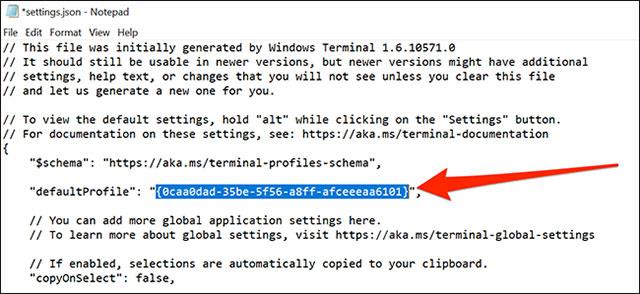Dagens artikkel vil introdusere deg hvordan du setter opp Remote Desktop på Windows Server 2019.
Sette opp eksternt skrivebord: Innstillinger på serversiden
Aktiver Eksternt skrivebord for å koble til serveren fra en annen datamaskin. Dette eksemplet viser hvordan du aktiverer Eksternt skrivebords unike sesjonsfunksjonalitet som Windows Client OS også har.
1. Kjør Server Manager og velg Lokal server på venstre panel, og klikk deretter Deaktivert for Eksternt skrivebord-delen.

Klikk Deaktivert for Eksternt skrivebord-delen
2. Merk av for Tillat eksterne tilkoblinger til denne datamaskinen .

Merk av for Tillat eksterne tilkoblinger til denne datamaskinen
3. Legg merke til at brannmurunntaket for Eksternt skrivebord er aktivert, klikk på OK-knappen.

Klikk på OK-knappen
4. Funksjonen for eksternt skrivebord har flyttet til aktivert tilstand.

Eksternt skrivebord-funksjonen har flyttet til aktivert tilstand
Sette opp eksternt skrivebord: innstillinger på klientsiden
Slik kobler du til en Remote Desktop-sesjon fra klientoperativsystemet. Dette eksemplet er gjort på Windows 10.
1. Høyreklikk på Windows- ikonet , åpne Kjør og skriv inn mstsc som følger.

Skriv inn mstsc i Åpne-boksen
2. Skriv inn vertsnavnet eller IP-adressen du vil koble til, og klikk på Koble til-knappen. For andre deler, endre eller angi parametere du ønsker.
Klikk på Koble til-knappen
3. Skriv inn brukernavnet og passordet du vil logge på med.

Skriv inn brukernavn og passord
4. Meldinger for sertifikater vises som følger. Klikk Ja for å fortsette.

Klikk Ja for å fortsette
5. Alt henger sammen.
Alt henger sammen